윈도우11, 윈도우10, 윈도우8, 윈도우7 등 컴퓨터 보안을 위해서 MS에서는 보안프로그램으로 실시간감시, 윈도우디펜더, 방화벽등이 자동으로 실행되며 이러한 기능으로 부터 외부로 부터 다운로드 받은 크랙파일이나 설치파일등 검증받지 못한 경로의 프로그램을 자동으로 차단하여 랜섬웨어 및 트로이목마등의 바이러스를 자동으로 차단합니다.
참고 : 컴퓨터 랜섬웨어 트로이목마 바이러스 검사 및 치료 복구방법
컴퓨터 부팅시 알약 실시간감시 트로이목마 치료 해결방법
하지만 이러한 보안 프로그램 때문에 일부 프로그램을 오해해 설치 시 해당 지정한 경로 및 파일에 액세스를 제한하기 때문에 이러한 경우 윈도우11, 윈도우10 등 디펜더를 잠시 꺼주느것이 좋습니다.
하지만 이러한 윈도우디펜더가 매번 번거롭게 작용한다면 윈도우디펜더 삭제할 수 있는 프로그램을 소개하며 다운로드 및 디펜더 비활성화를 통해 끄기 방법도 함께 알아보겠습니다.
윈도우디펜더 삭제 프로그램 4종
노랗 목차
- Defender_All_On_Off
- Defender_Uninstaller
- Remove_Defender
- Denfender Control
디펜더 끄기 및 삭제를 할 수 있는 3가지 프로그램을 다운로드 받아 압축을 해제합니다.
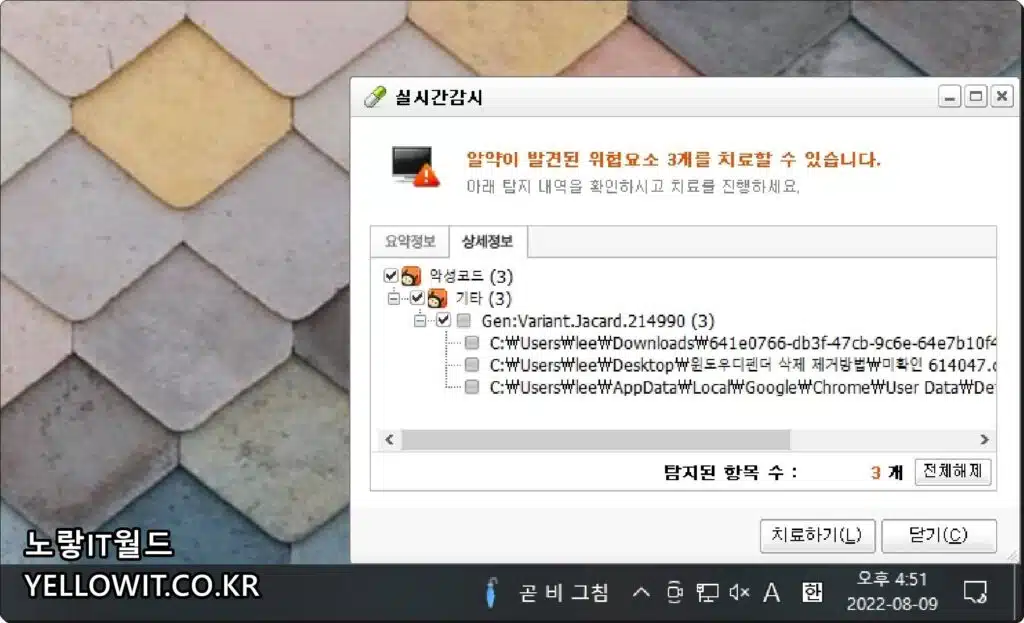
프로그램을 다운로드 받으면 해당파일이 백신에서 실시간감시로 검열되는데 설치하기 위해서 잠시 비활성화 해주느것이 좋습니다.
윈도우디펜더 끄기 비활성화 프로그램
Windows Defender All On Off 파일을 다운로드 받습니다.
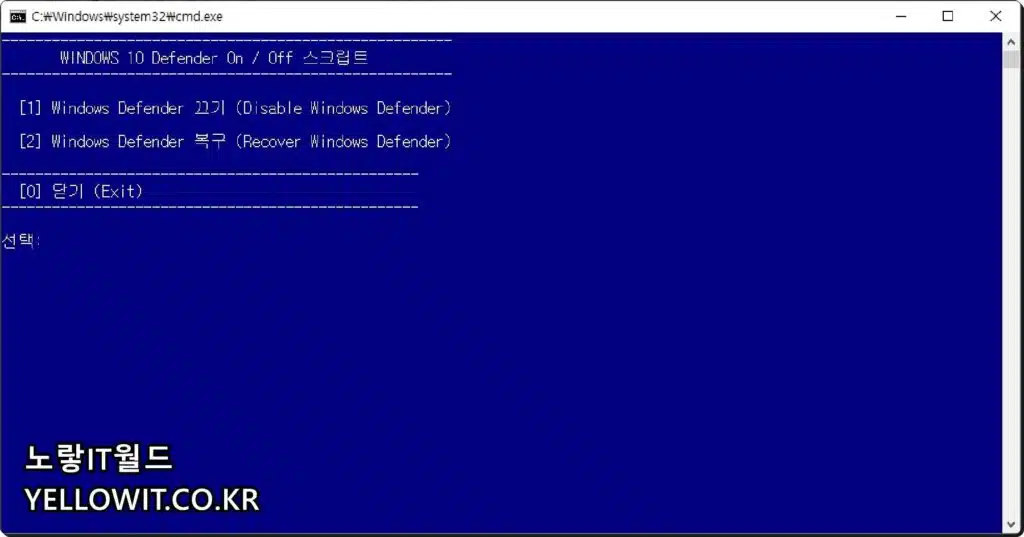
프로그램을 실행하면 2가지 기능을 제공합니다.
- 윈도우디펜더 끄기 “Disable Windows Defender”
- 윈도우디펜더 복구 “Recovery Windows Defender”
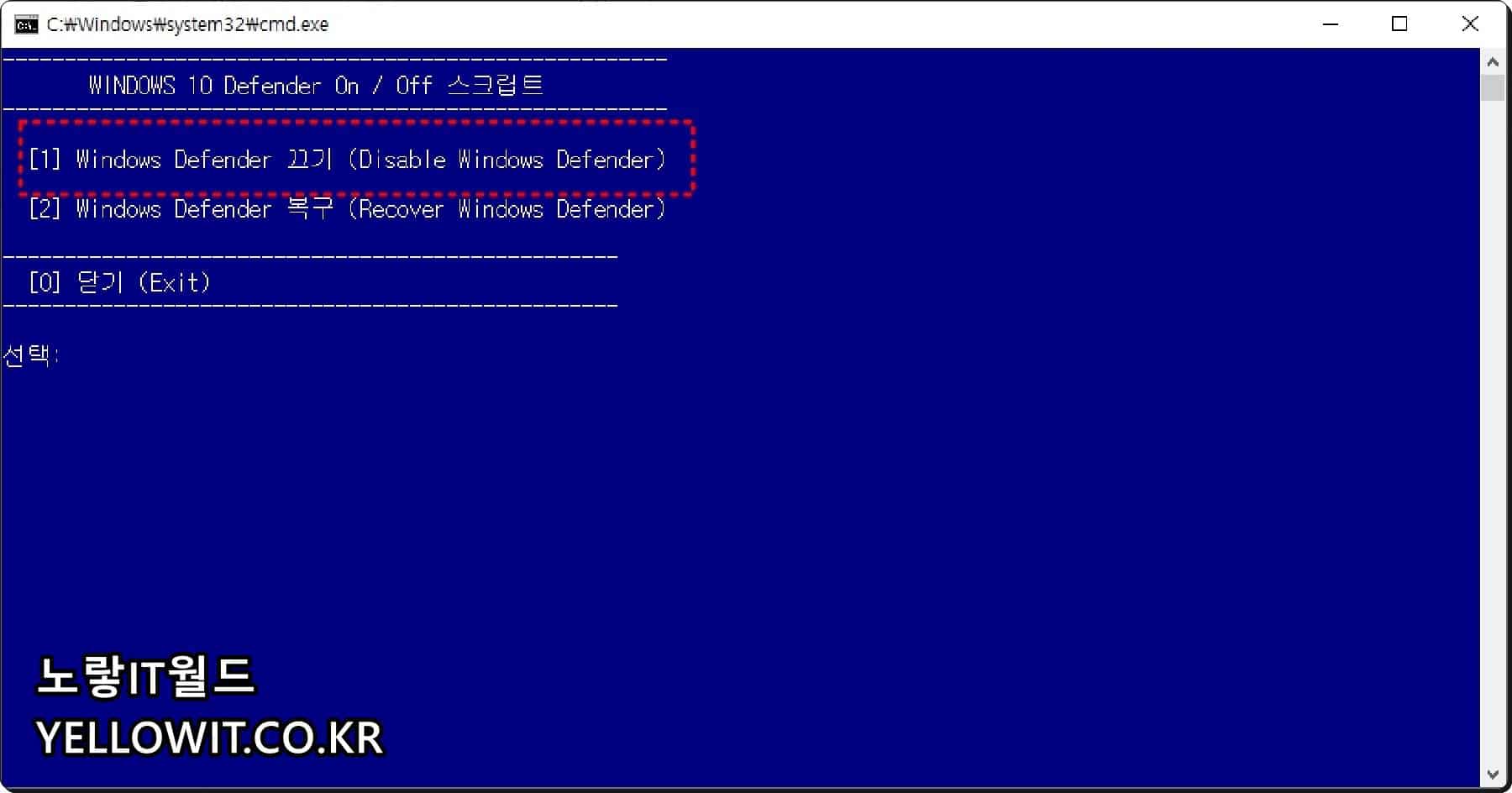
여기서 1번을 눌러주면 시간이 좀 소요되고 윈도우디펜더 끄기가 완료됩니다.
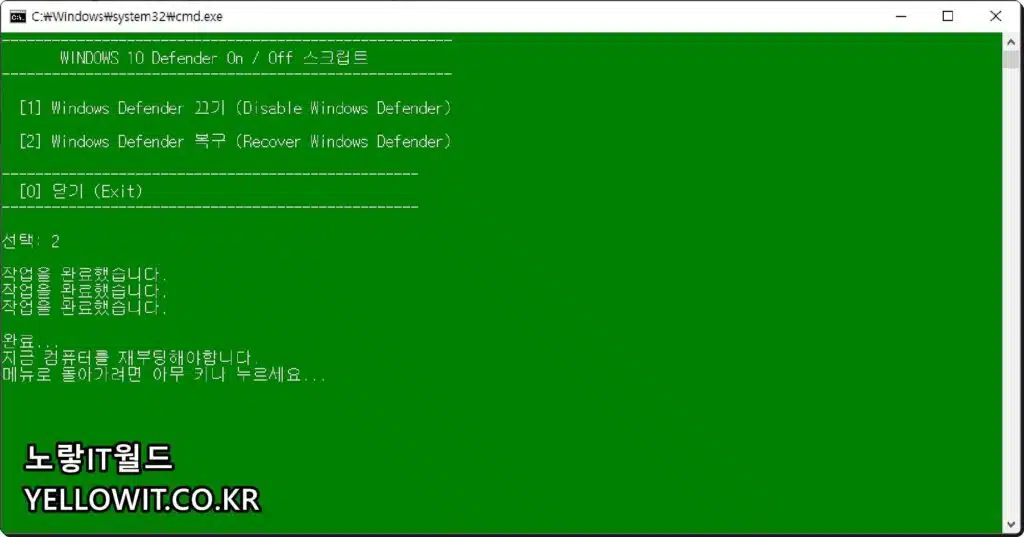
윈도우디펜더 재 활성화 및 디펜더 설치를 원한다면 2번을 눌러 윈도우디펜더 복구를 눌러줍니다.
이후 컴퓨터를 재부팅하면 윈도우디펜더 활성화됩니다.
윈도우디펜더 삭제 Defender_Uninstaller
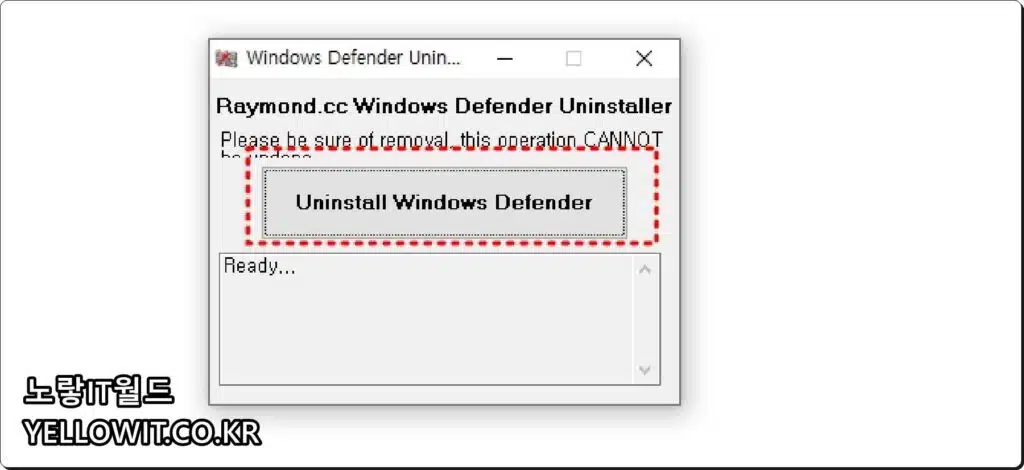
윈도우디펜더 삭제하게 되면 윈도우 업데이트가 불가능하기 때문에 삭제를 추천하진 않으며 디펜더 기능이 필요없다고 하다면 기능을 꺼두느것으로도 삭제와 동일한 효과가 있으며 윈도우 보안에 취약해지기 때문에 추천하지 않습니다.
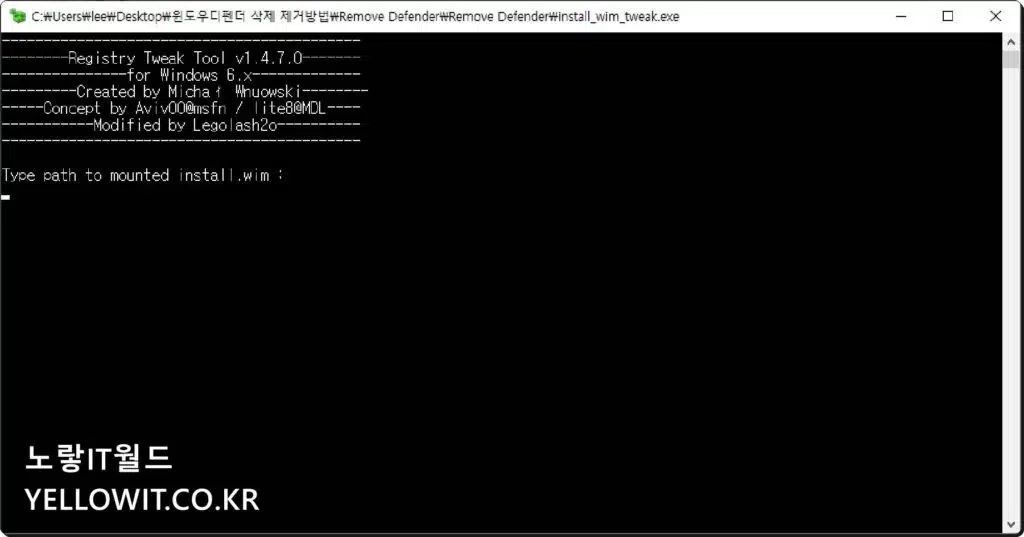
윈도우디펜더 삭제 후 다시 설치를 하기 위해서는 번거롭기 때문에 디펜더 기능이 필요 없더라도 기능을 비활성화하느것을 권장합니다.
프로그램을 실행합니다.
그리고 Unlinstall Winodws Defender를 실행하면 윈도우디펜더가 삭제됩니다.
Remove Defender 프로그램
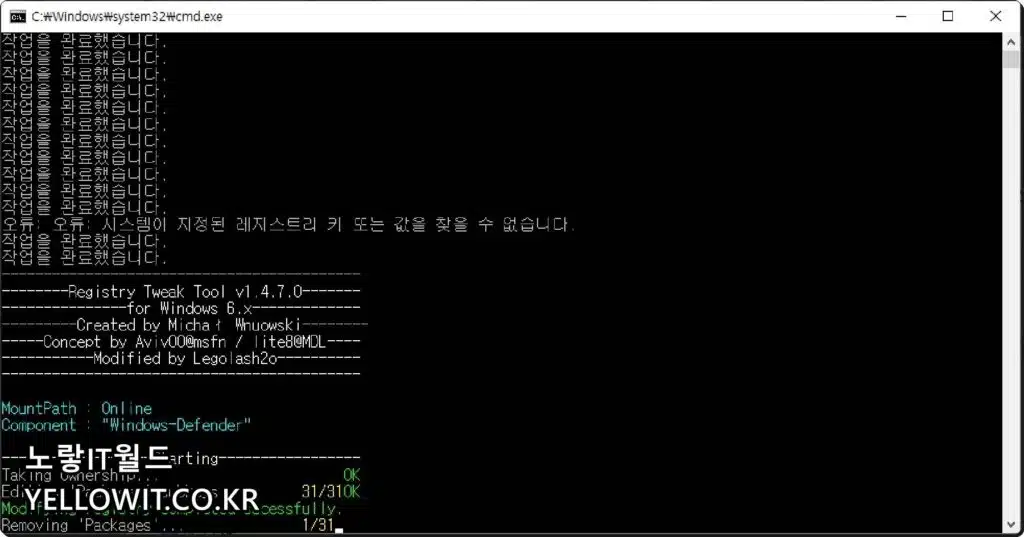
디펜더를 삭제하는 다른방법으로는 압축 해제 후 Remove Defender 실행합니다.
프로그램을 실행하면 자동으로 윈도우디펜더 삭제가 진행됩니다.
디펜더를 삭제하게 되면 윈도우 자동업데이가 되지 않기 때문에 업데이트 시 0x800f0982 오류가 발생할 수 있습니다.
윈도우디펜더 삭제하고 나면 다시 활성화가 불가능하기 때문에 다시 기능을 키고 싶다면 다시 설치해야합니다.
윈도우디펜더 삭제 후 재설치 복구
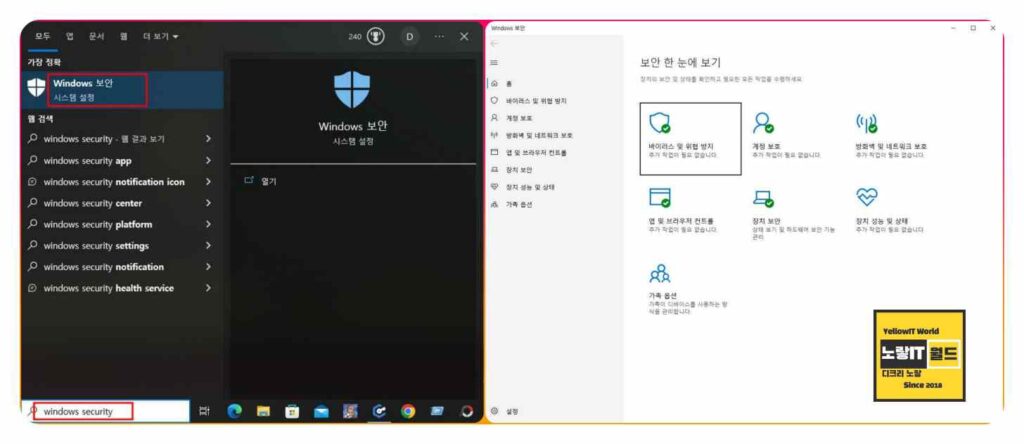
- 먼저, 시작 메뉴를 클릭하고 “Windows Security” 또는 “Windows Defender Security Center”를 검색합니다. 해당 앱을 실행합니다.
- Windows Defender 보안 센터가 열리면, 화면 상단에서 “Virus & threat protection” (바이러스 및 위협 방지)을 선택합니다.
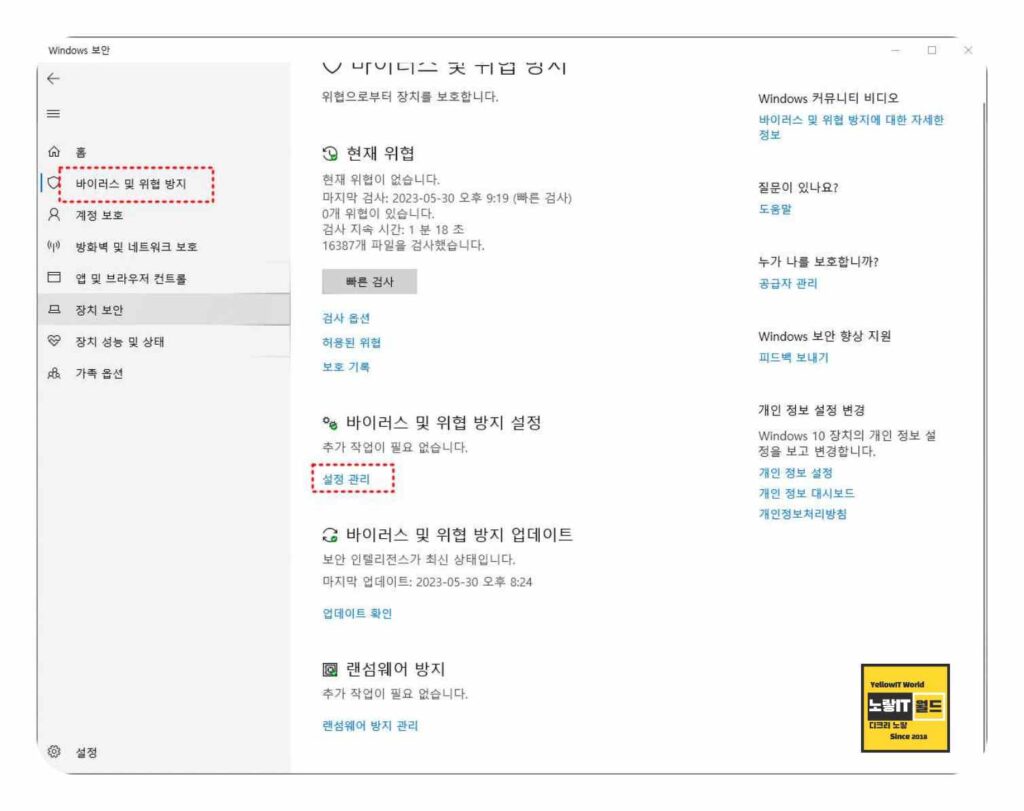
- “Virus & threat protection” 페이지에서, “Virus & threat protection updates” (바이러스 및 위협 방지 업데이트) 섹션 아래의 “Check for updates” (업데이트 확인) 링크를 클릭합니다.
- 이를 통해 Windows Defender가 최신 업데이트를 확인하고 설치합니다.
- 업데이트가 완료되면, “Virus & threat protection” 페이지에서 “Quick scan” (빠른 검사) 또는 “Full scan” (전체 검사)을 실행하여 시스템을 검사할 수 있습니다.
만약 위의 단계를 따라도 문제가 해결되지 않거나 Windows Defender를 완전히 제거하고 다시 설치해야 하는 경우, 다음 단계를 따를 수 있습니다:
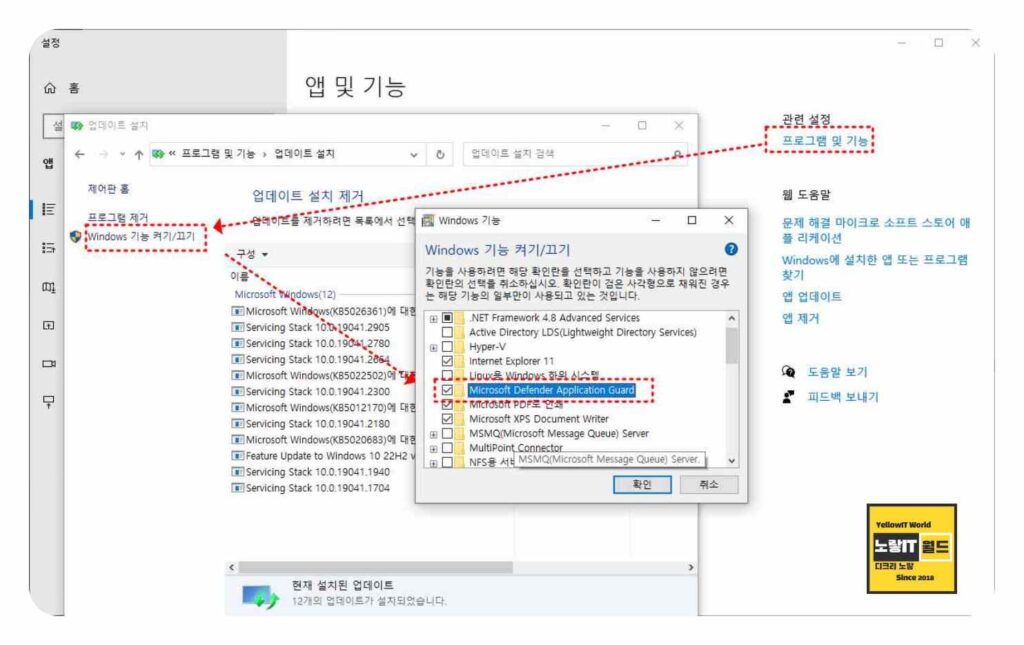
- 시작 메뉴를 클릭하고 “제어판“을 검색하여 “제어판” 앱을 실행합니다.
- 제어판에서 “프로그램” 또는 “프로그램 및 기능“을 선택합니다.
- “프로그램 및 기능” 페이지에서, 목록에서 “Windows Defender“를 찾고 마우스 오른쪽 버튼을 클릭합니다. 나타나는 컨텍스트 메뉴에서 “제거”를 선택합니다.
- Windows Defender가 제거되면, 다시 “Windows Security” 또는 “Windows Defender Security Center” 앱을 실행하여 위의 단계 2부터 진행합니다.
이렇게 하면 Windows Defender를 다시 설치하고 사용할 수 있습니다. 그러나 이 방법은 주의해야 할 점이 있습니다. Windows Defender는 Windows 운영 체제의 핵심 보안 요소이므로 제거하기 전에 다른 보안 솔루션을 설치하거나 대체하는지 확인하는 것이 중요합니다.
이 방법으로 윈도우디펜더 설치가 안된다면 SFC / SCANNOW 명령어로 손상된 윈도우를 복구합니다.
참고 : SFC / SCANNOW Windows 리소스 보호에서 요청된 작업을 수행할 수 없습니다. 오류해결
윈도우보안 실행안됨 – 방화벽, 디펜더, 실시간보호 삭제 설치

1 thought on “윈도우디펜더 삭제 및 끄기 프로그램 다운로드”